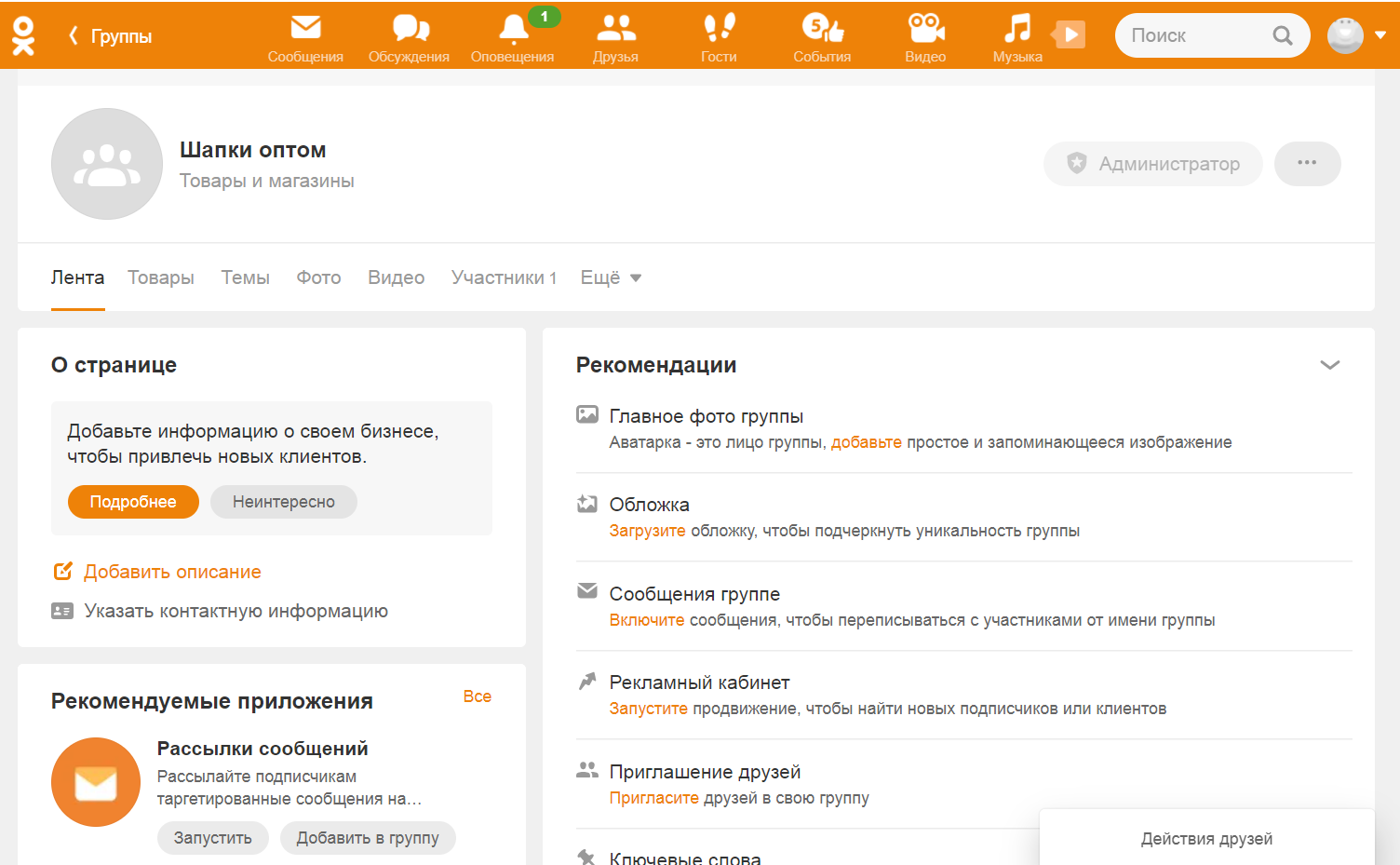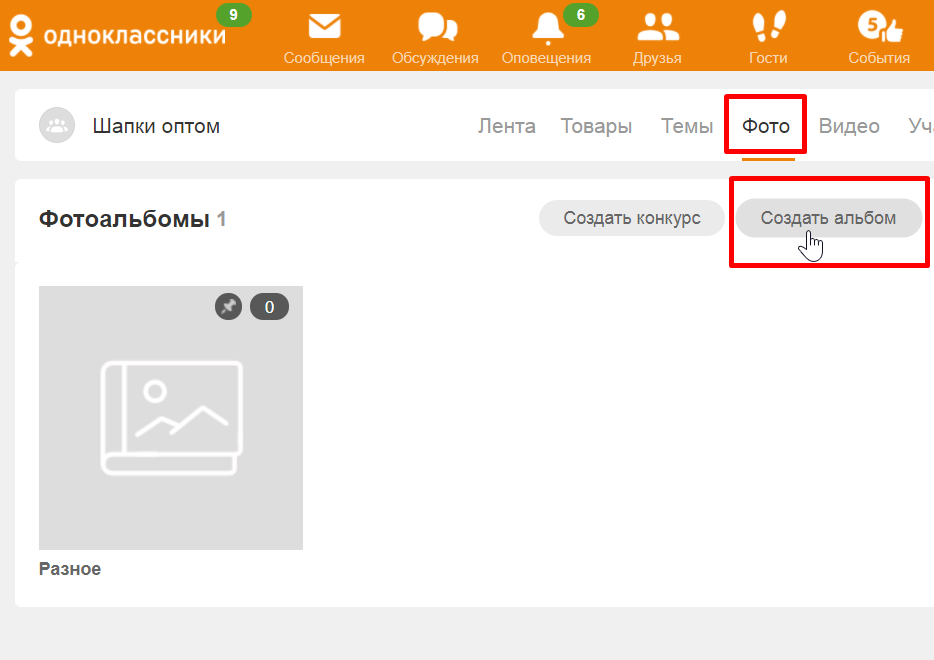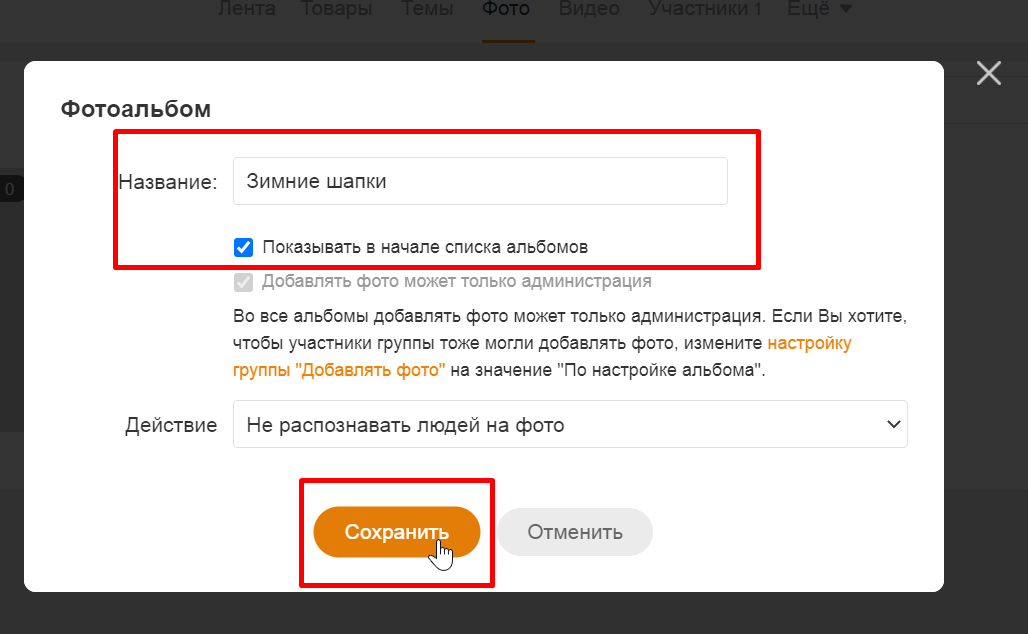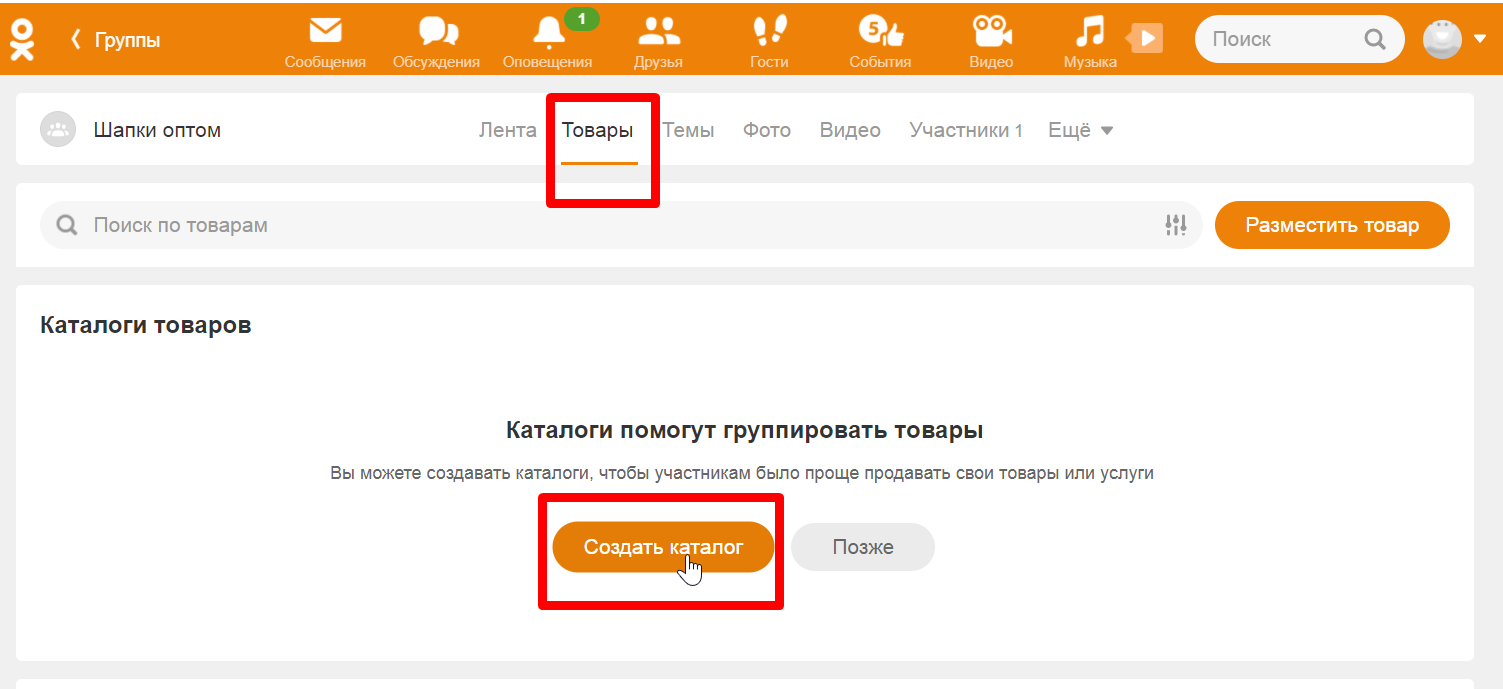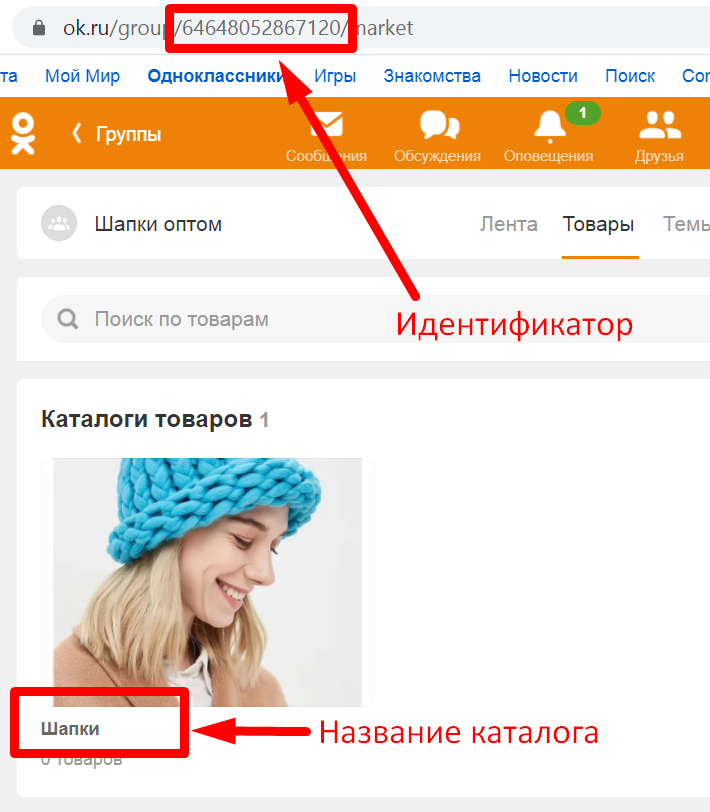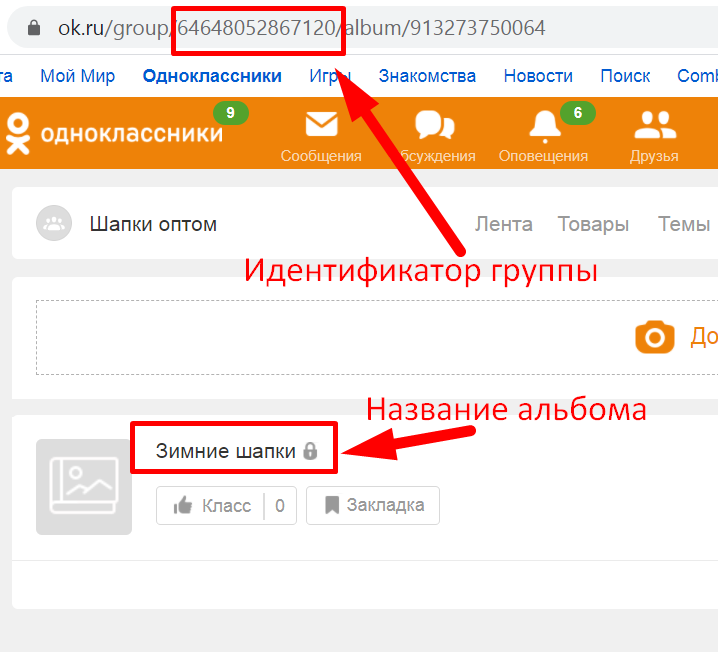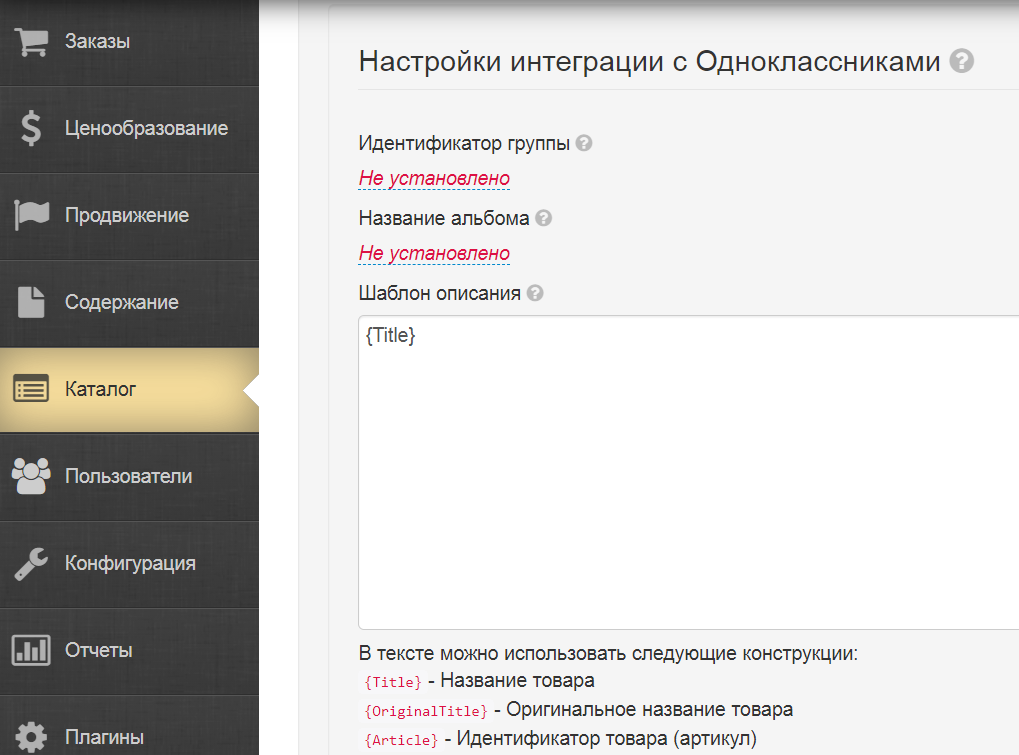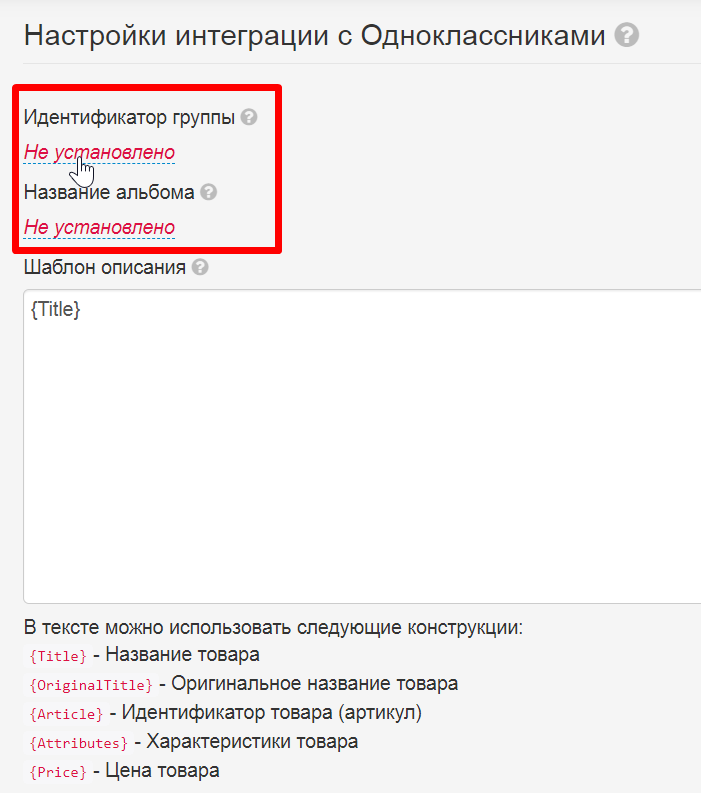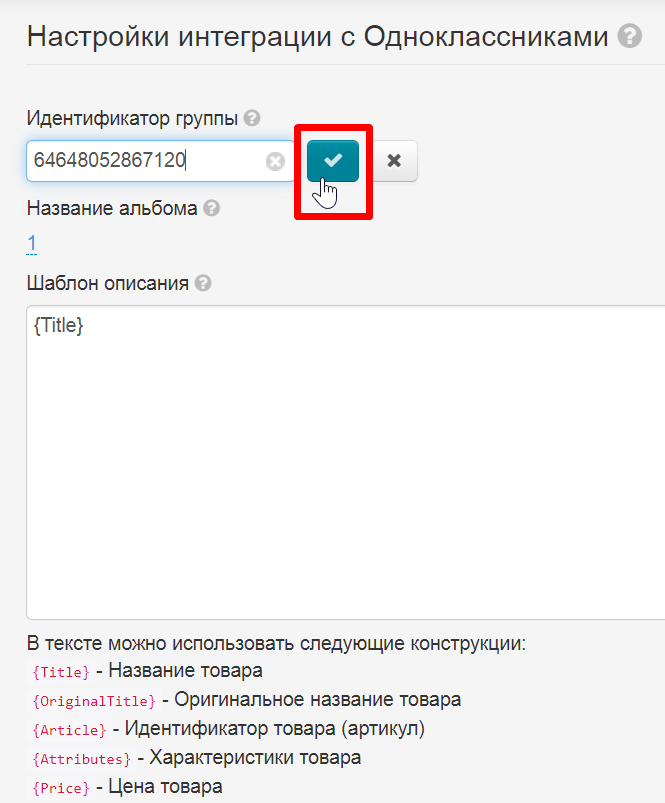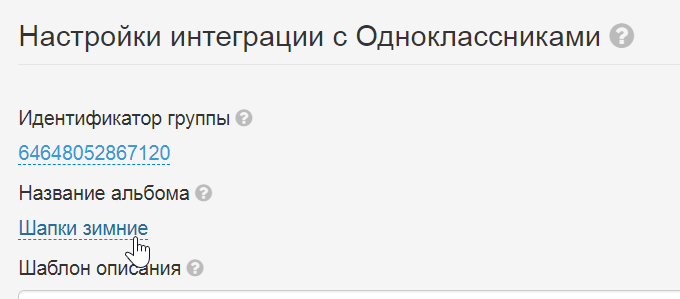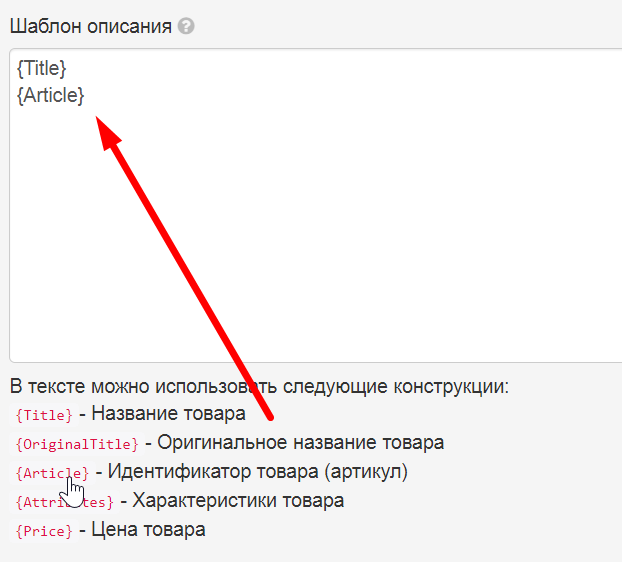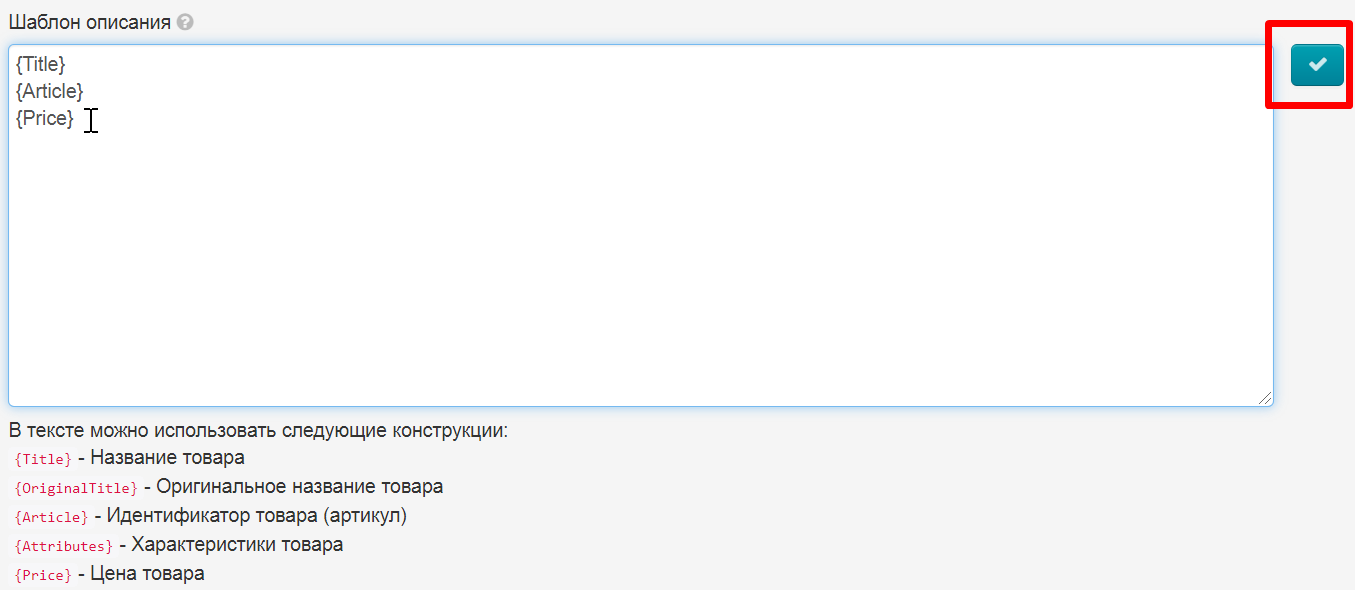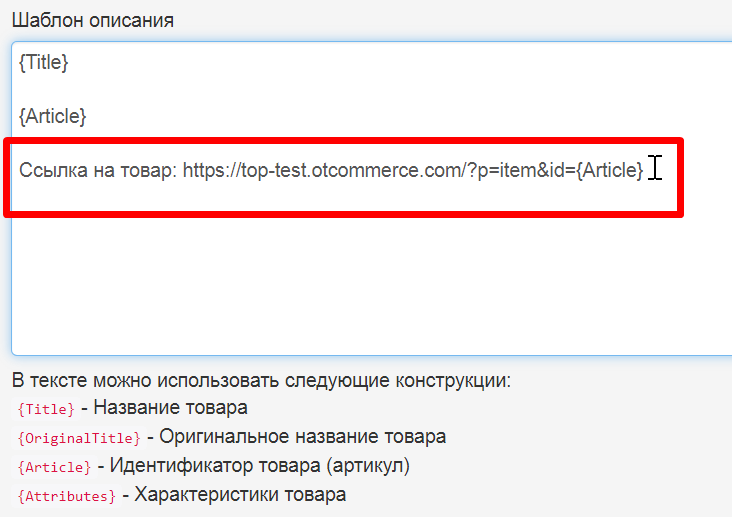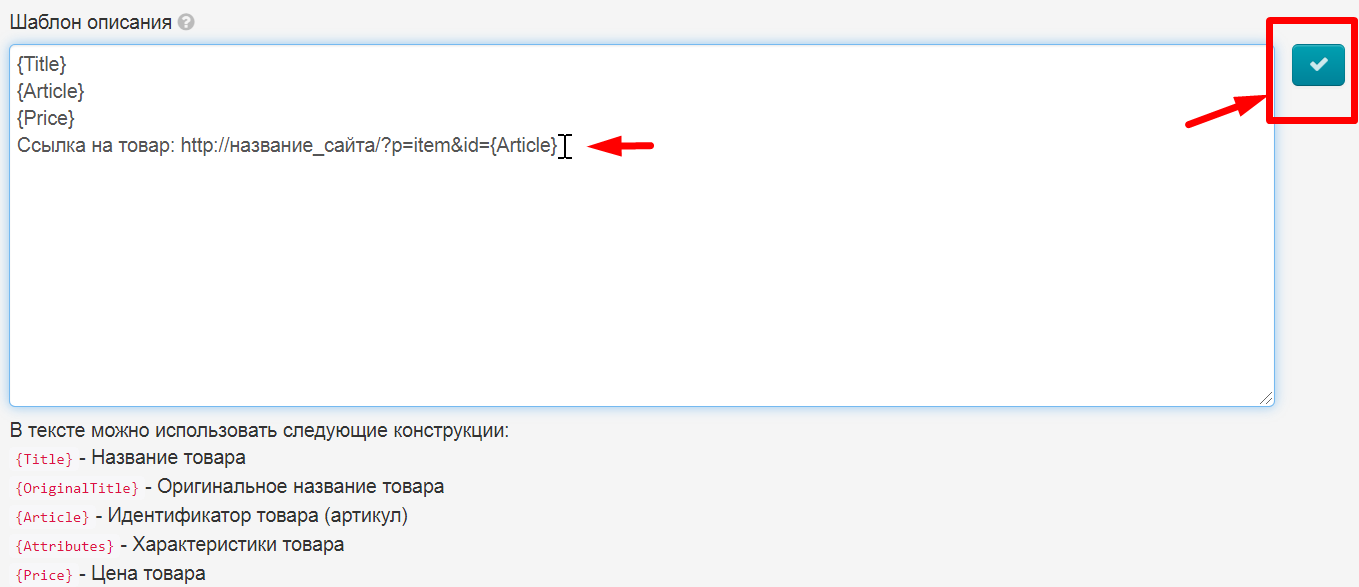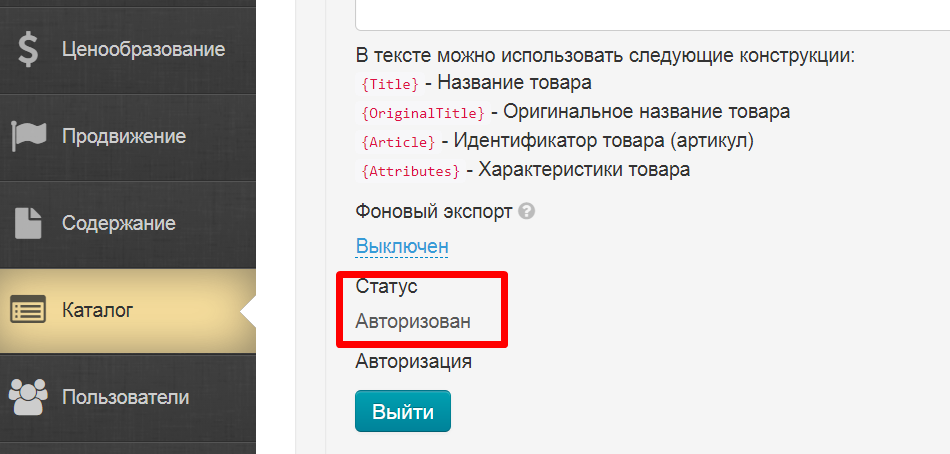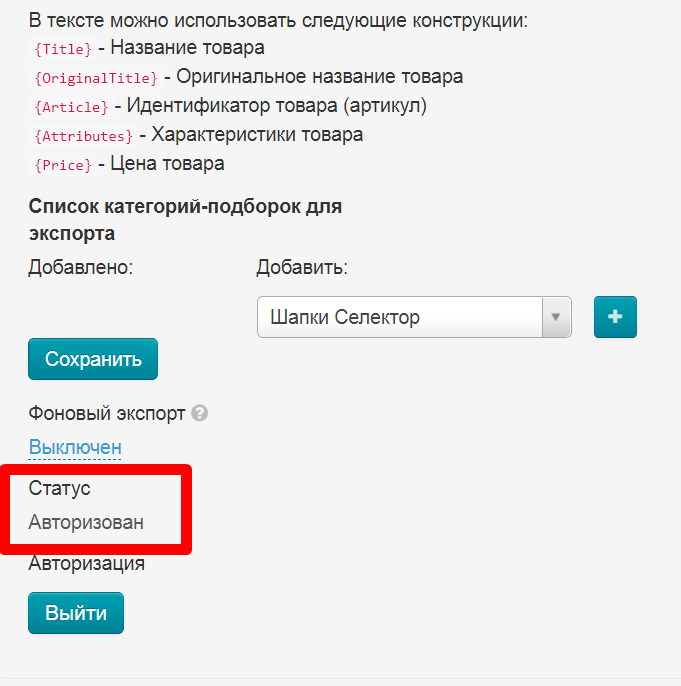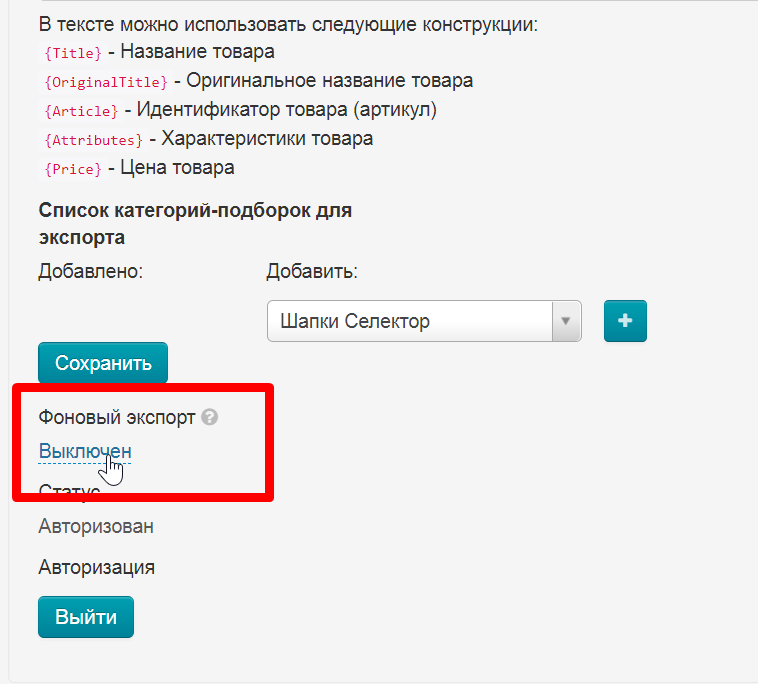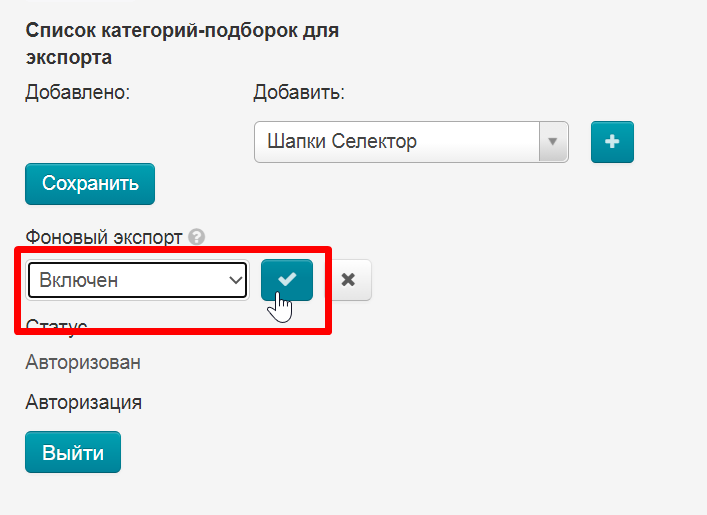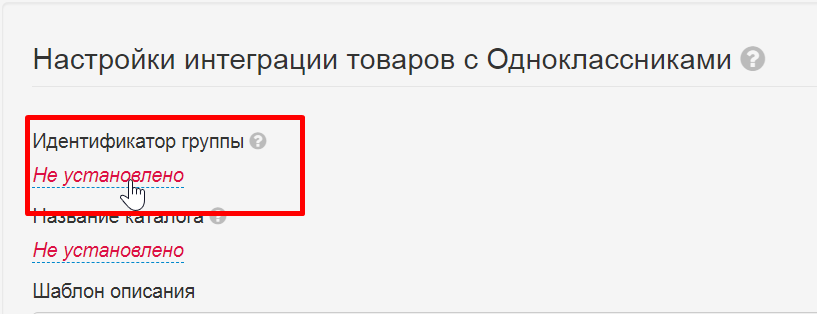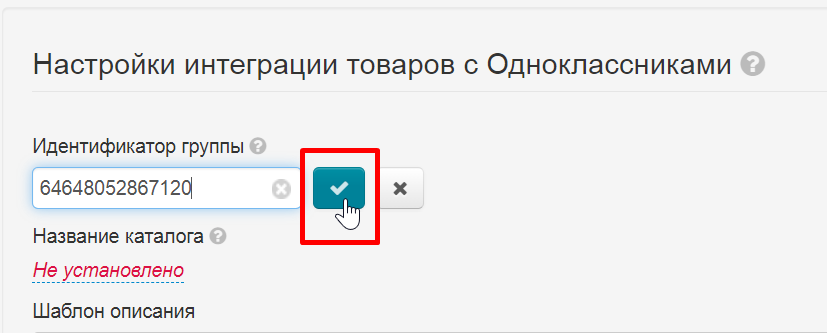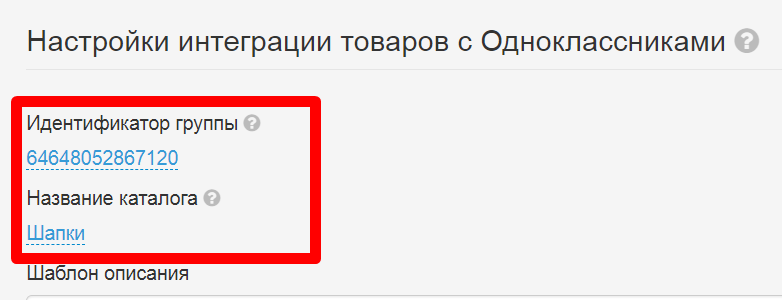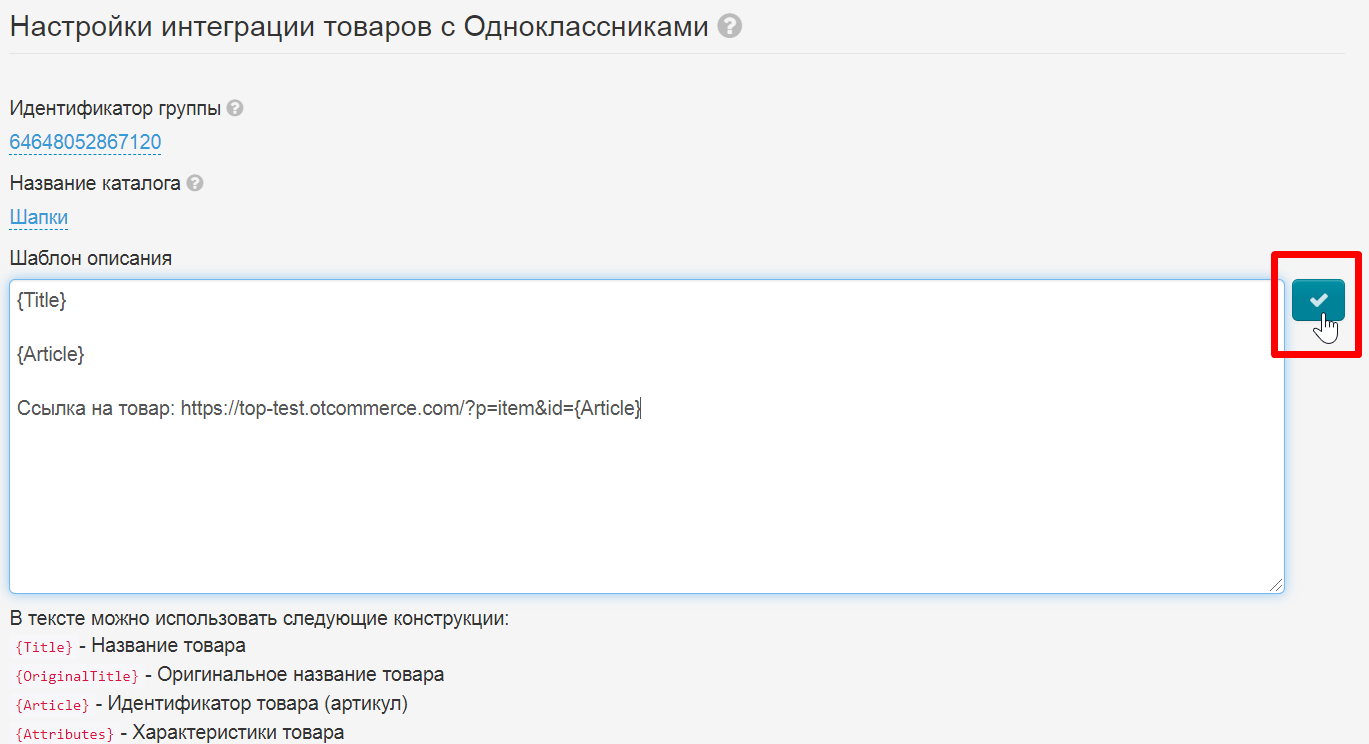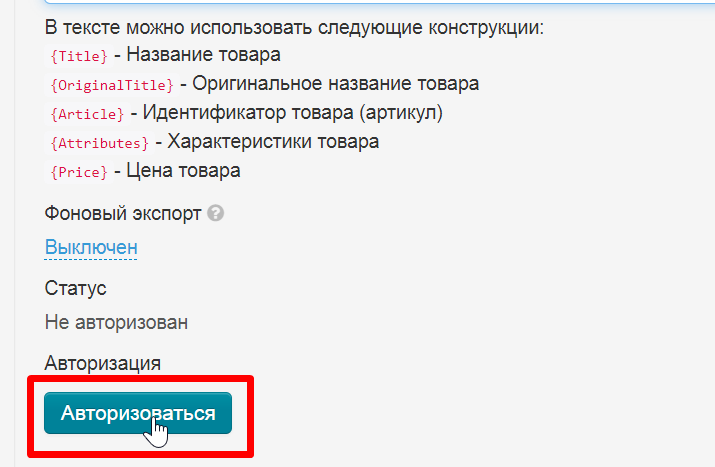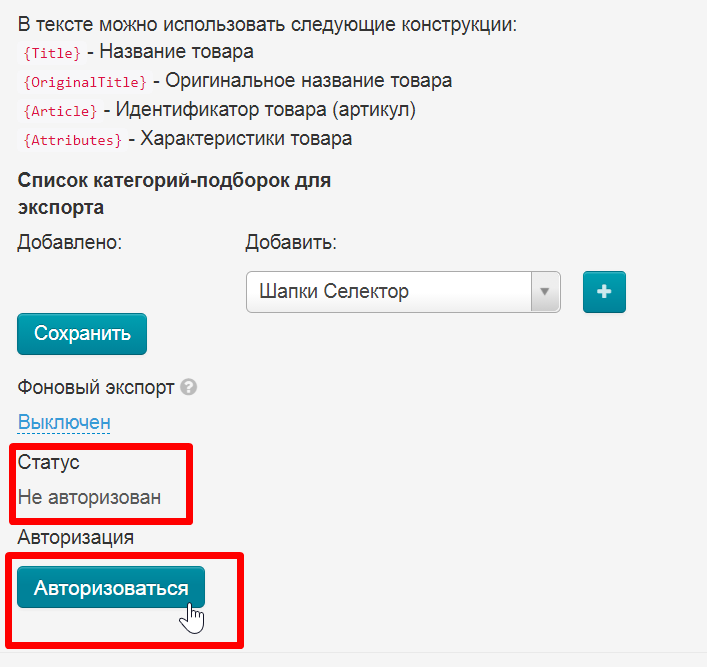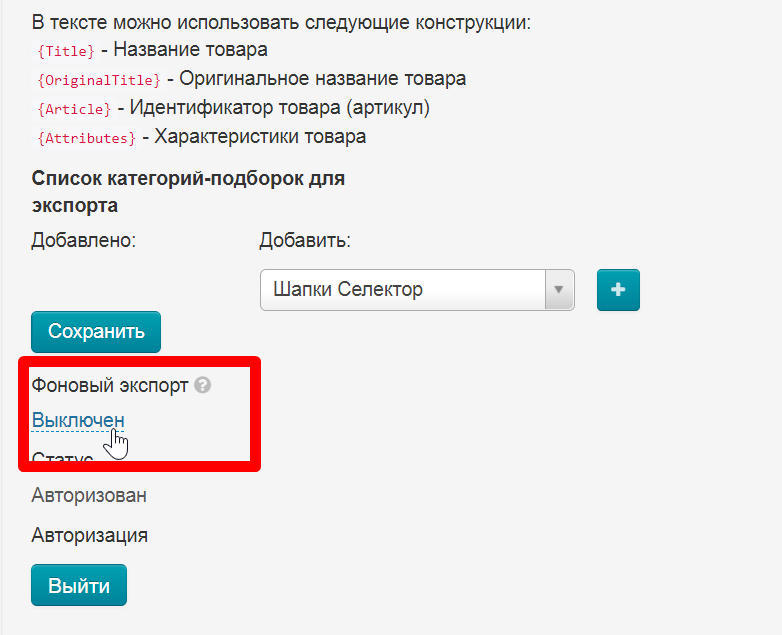...
Далее необходимо оформить группу в соответствии с вашими вкусами и задачами бизнеса. Все необходимые рекомендации вы найдете прямо на странице созданной группы.
Для того, чтобы начать выгружать товары, необходимо зайти в раздел «Товары» в группе и нажать кнопку «Создать каталог».выгрузки создаем фотоальбом. В группе в меню переходим в раздел «Фото» и нажимаем кнопку «Создать альбом».
Пишем название альбома, а также, при желании, ставим галочку чтобы альбом был в начале списка. После настроек нажимаем кнопку «Сохранить», чтобы создать альбом.
Для настройки выгрузки товаров нам понадобятся: идентификатор группы и название каталогаальбома для фото.
Настройка интеграции Одноклассники
...
Прокручиваем страницу вниз до блока «Настройки интеграции с Одноклассниками». В этом блоке заполняем Идентификатор группы и Название каталогаальбома.
Для того, чтобы внести данные в поле, кликаем мышкой по надписи с пунктиром, вводим данные. Чтобы сохранить нажимаем кнопку с галочкой
В Шаблоне описания необходимо можно указать какие данные будут выведены в карточку товара.
Кликайте в админке по красным надписям и они появятся в текстовом поле. Рекомендуем писать каждое значение с новой строки. Тогда и в описании к фото будет все с новой строки. А можно и пустой строкой отметить для удобства.
Сохраняем все изменения нажав на кнопку с галочкой.
Чтобы в вашей группе в альбоме, при просмотре фото товара также отображалась ссылка на данный товар на вашем сайте, нужно в поле «Шаблон описания» прописать следующее:
http://название_сайта/?p=item&id={Article}
«Название сайта» замените на адрес вашего магазина.
Сохраняем все изменения нажав на кнопку с галочкой.
Авторизация в Коробке ОТ
...
Если все прошло удачно, после перезагрузки страницы админки Коробки ОТ у вас будет статус «Авторизован».
Экспортируем товары
Синхронизация
Для синхронизации товаров раз в сутки, необходимо включить «Фоновый экспорт».
Кликаем по надписи «Выключен», выбираем «Включен» и сохраняем выбор нажав на кнопку с галочкой.
Выгрузка Одноклассники Маркет
- Товары которые вы будете загружать, добавятся в созданный вами Каталог группы.
- Будут созданы карточки товаров для каждой загруженной позиции
- Во время настройки выгрузки можно будет выбрать какая именно информация будет указана в карточке товара, а также можно указать ссылку на оригинальный товар.
Регистрация
Регистрируемся в социальной сети с помощью номера телефона (или иным доступным способом).
...
Прокручиваем страницу вниз до блока «Настройки интеграции с Одноклассниками». В этом блоке заполняем Идентификатор группы и Название каталога.
Для того, чтобы внести данные в поле, кликаем мышкой по надписи с пунктиром, вводим данные. Чтобы сохранить нажимаем кнопку с галочкой
В Шаблоне описания необходимо можно указать какие данные будут выведены в карточку товара.
Кликайте в админке по красным надписям и они появятся в текстовом поле.
Сохраняем все изменения нажав на кнопку с галочкой.
Рекомендуем писать каждое значение с новой строки. Тогда и в описании к фото будет все с новой строки. А можно и пустой строкой отметить для удобства.
Чтобы в вашей группе, при просмотре товара также отображалась ссылка на данный товар на вашем сайте, нужно в поле «Шаблон описания» прописать следующее:
http://название_сайта/?p=item&id={Article}
«Название сайта» замените на адрес вашего магазина.
Сохраняем все изменения нажав на кнопку с галочкой.
Авторизация в Коробке ОТ
...
Нажимаем кнопку «Авторизоваться»
Откроется окошко, в котором необходимо разрешить Коробке ОТ авторизацию.
...
Экспортируем товары
Синхронизация
Для синхронизации товаров раз в сутки, необходимо включить «Фоновый экспорт».
Кликаем по надписи «Выключен», выбираем «Включен» и сохраняем выбор нажав на кнопку с галочкой.
Выгрузка в Фейсбук (в разработке)
...